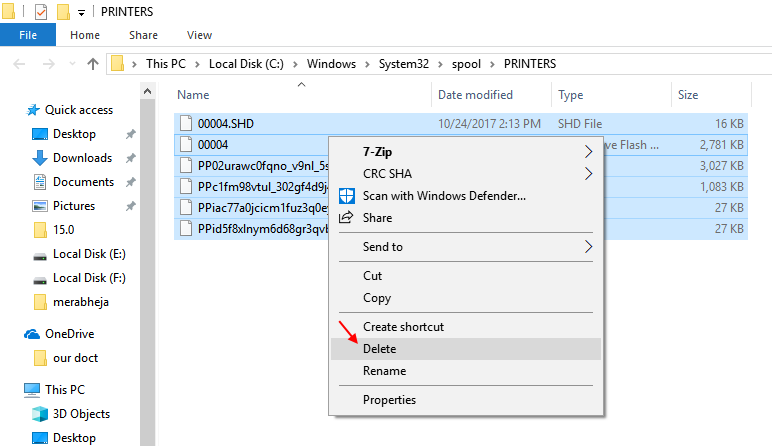Oleh Navyashree Prabhu
Terkadang seseorang perlu menetapkan beberapa alamat untuk satu kartu LAN. Misalnya, jika seseorang perlu menjalankan beberapa situs web dengan alamat IP unik atau mengikat aplikasi ke alamat IP yang berbeda, dll. Jika Anda berpikir tentang cara menetapkan beberapa alamat ke satu kartu antarmuka jaringan atau kartu LAN, maka artikel ini akan membantu Anda mencapainya. Ikuti langkah-langkah di bawah ini sampai akhir dan itu akan selesai. Jadi mari kita mulai!
Tetapkan Beberapa Alamat IP Dalam Satu Kartu LAN
Langkah 1: Buka Jalankan Prompt menggunakan Windows + R kunci bersama dan ketik ncpa.cpl lalu pukul memasuki untuk membuka Koneksi jaringan jendela.
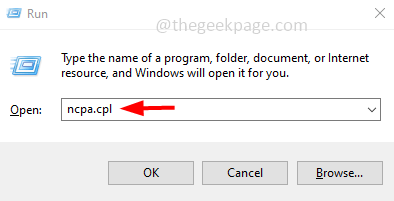
IKLAN
Langkah 2: Klik kanan pada adaptor jaringan Anda baik itu Ethernet atau Wifi pilihan dan klik properti.
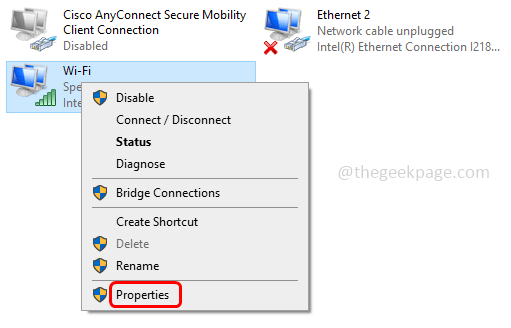
Langkah 3: Dari jendela properti, pilih Protokol Internet Versi 4 (TCP/IPv4) dengan mengkliknya.
Langkah 4: Klik pada Properti untuk membuka jendela properti IPv4.
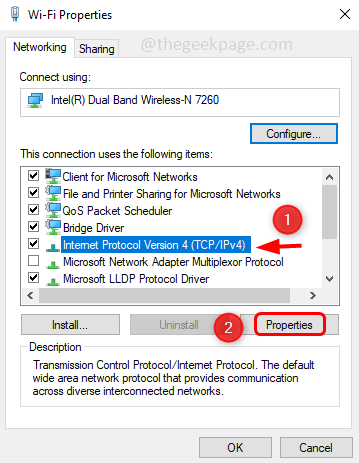
Langkah 5: Pilih opsi Gunakan alamat IP berikut dengan mengklik tombol radio di sebelahnya.
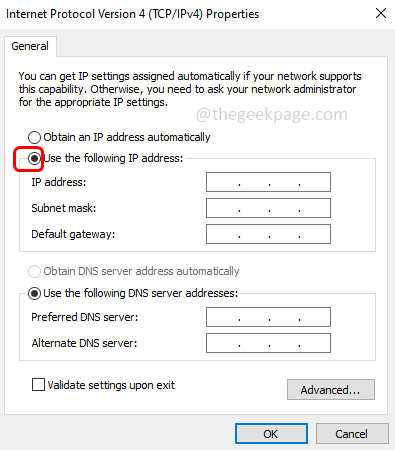
Langkah 6: Tentukan yang valid alamat IP, Subnetmask, dan Gerbang default.
Langkah 7: Sebutkan juga Server DNS Pilihan dan Server DNS Alternatif
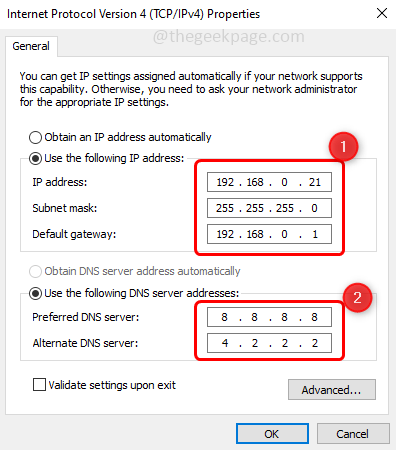
Langkah 8: Untuk menambahkan beberapa alamat DNS, klik pada Canggih tombol.
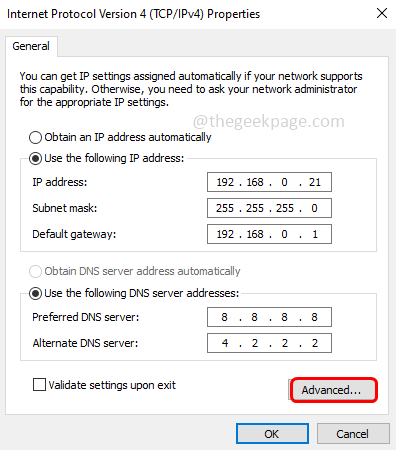
Langkah 9: Di bawah Pengaturan IP klik tab Menambahkan tombol untuk menambahkan beberapa alamat IP.
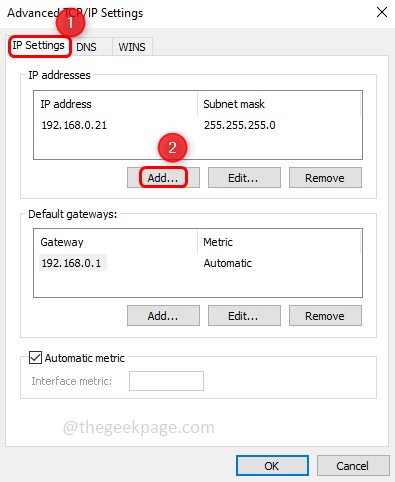
Langkah 10: Di jendela yang muncul, masukkan valid alamat IP dan klik pada kotak di sebelah Subnetmask, otomatis akan muncul alamat IP kemudian klik Menambahkan
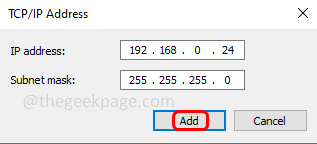
Langkah 11: Jika Anda ingin menetapkan lebih banyak alamat DNS pada kartu LAN Anda, klik tombol DNS tab dan klik Menambahkan
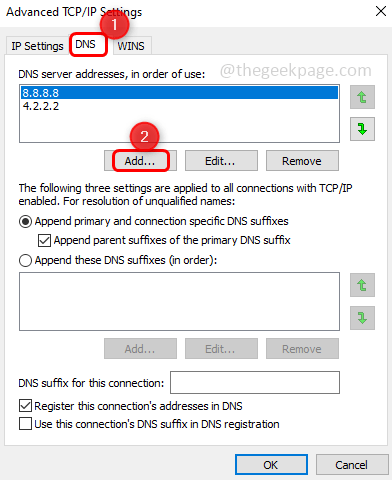
Langkah 12: Masukkan yang valid Server DNS dan klik Menambahkan.
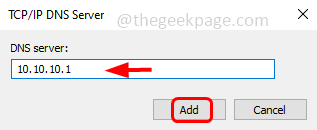
Langkah 13: Anda dapat melihat alamat server DNS yang ditambahkan di jendela. Klik Oke dan tutup jendela. Hal ini dilakukan! Dengan cara ini Anda dapat menambahkan lebih banyak alamat IP ke satu kartu LAN.
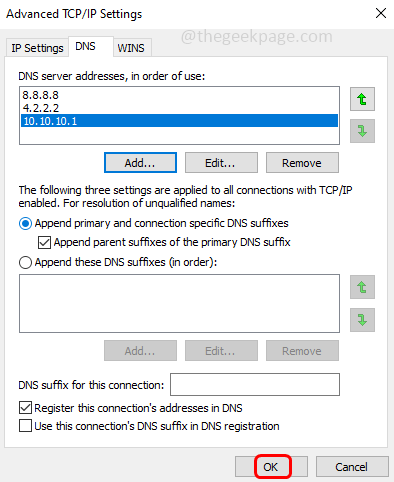
Langkah 1 - Unduh Alat Perbaikan PC Restoro dari sini
Langkah 2 - Klik Mulai Pindai untuk menemukan dan Memperbaiki masalah PC apa pun secara otomatis.
Semoga artikel ini bermanfaat dan Anda dapat menyelesaikannya dengan mudah. Terima kasih!!